Sprungliste
°beschreibung °:
Das Ziel
…sollte sein, aus einem zuvor angefertigten Bilderstapel von mehr als 100 Einzelbildern eine Videosequenz herzustellen. Die Sequenz soll mit einer Tonspur belegt werden, die eine feste Zeitlänge hat.
Der Versuchsaufbau
Im Versuch wurden 125 Einzelbilder aus zwei identischen Kameras erzeugt. Jeweils zwei Einzelbilder wurden im RAW-Format zur gleichen Zeiten belichtet. Das hatte ich mit einer Fotodiode realisiert, die bei Auslösung des Hauptblitzes an der Kamera, die das eigentliche Motiv aufgenommen hat, den Lichtimpuls zur Aktivierung des Auslösers der „Dokumentations“-Kamera erhalten hat. Mir ging es bei dem Versuch darum, den Moment der Aufnahme des Motivs zu dokumentieren. Also den Aufbau der Blitze, den Standort des Motivs und meine eigene Verhaltensweise. Und ich wollte das auch genau in dem Moment, in dem die Aufnahme des Motivs stattfindet. Was erst noch eine Spielerei war, sich dann aber zusehendst im Fortgang der Angelegenheit als Herausforderung darstellte.
mit zwei Kameras
Erst nach Sichtung der Einzelaufnahmen kam mir die Idee, daraus sowas wie eine TimeLapse-Aufnahme zu generieren. Allerdings waren die Einzeldateien dafür nicht passend benannt, damit die Software die als „Sequenz“ erkennt. Denn die jeweiligen Einzelbilder wurden von ZWEI Kameras erzeugt, hatten keine eindeutig durchnummerierten Dateinamen und mussten deshalb erstmal in die passende Reihenfolge gebracht werden. Die Dateinamen von 125 Aufnahmen ändert man nicht mehr mal eben so von Hand…
Die Bildbe- und verarbeitung
RAW-Entwicklung
Erst wurden die Bilder im jeweiligen Ordner im RAW-Entwickler grob bearbeitet (Nachbelichtung, Horizontkorrektur).
Export aller Dateien als entwickelte Bilder in einen Ordner
Die nachbearbeiteten Bilder werden mit den neuen Einstellungen in einen separaten Ordner exportiert. Das Dateiformat und alle anderen Datei-Metadaten bleiben beim Export unverändert.
Dateiname in eine Sequenz umbenennen
Die exportierten Dateien werden nach ihrem Aufnahmedatum (=Erstellungsdatum) sortiert und alle ausgewählt. Im Win-Dateiexplorer hatte ich mir mit der Rechtsklick-Kontextmenü-Erweiterung „FileMenu-Tools“ eine schicke Zusatzfunktion ins Kontextmenü eingebaut, die es mir erlaubt, mehrere Dateien gleichzeitig nach Wunsch – in diesem Fall als absteigend vierstellig nummerierte Sequenz – umzubenennen.
Dateiformat und -größe ändern
Weil das RAW-Format für die Animation etwas zu üppig ist und den Rechner hoffnungslos ausbremst, werden die umbenannten RAW-Dateien nochmals in den RAW-Entwickler geladen und als JPEG-Datei in mittlerer Auflösung in einen Unterordner exportiert.
Quelldateien für die Weiterverarbeitung
Die so vorbereiteten Quelldateien sind jetzt bereit für den Import in AfterEffects.
Import in After Effects
Erst hatte ich fälschlich angenommen, dass ich den Bilderstapel mal eben in Photoshop als GIF-Animation zurechtdengeln könnte. PS bietet hierfür rudimentäre Funktionen. Die aber dem weiterführenden Anspruch an eine Video-Datei nicht wirklich genügen. Ausserdem sind in PS unnötige Verrenkungen zu machen, um an das Ziel zu kommen, was schlußendlich nur bedingt befriedigt. Also hatte ich AfterEffects bemüht. Allerdings fehlten mir – wie immer – die nötigen Kenntnisse, die Anwendung unmittelbar für meine Idee sinnvoll zu nutzen.
Start und grundlegende Einstellungen
Und so einfach wie ich dachte war das nun auch wieder nicht. Also ging ich auf die Suche. Angeboten hatten sich Informationen des Herstellers. Doch bei dem scheint es offensichtlich, dass mit Produktschulungen ebenfalls Geld zu verdienen ist. Und diese Schulungen sind – im Vergleich zu den herstellerspezifischen „Anwenderinformationen“ und „Bedienungsanleitungen“ – sicher hocheffektiv. Aber nichts für mich. Genausowenig wie die Herstellerangaben, die in ihrer geschriebenen Form mehr so die Zielgruppe „Uni-Prof“, „Bädschelor“, „Master“ und Profis aus der Branche ansprechen sollen.
Auf der Suche wurde ich dann bei YouTube fündig. Das Tutorial (https://www.youtube.com/watch?v=_50qesYJz0g) hob sich wohltuend von dem allgemein schlecht erklärten Gesülze anderer Profilierungssüchtiger ab. Zumal meine Aufgabenstellung genau in dem „Lernvideo“ exakt erfasst und anschaulich und nachvollziehbar für mich aufbereitet wurde.
Projekt anlegen
Mit dem Start von AE wird ein neues Projekt angelegt, das in den Projekteinstellungen (Datei > Projekteinstellungen oder STRG+ALT+Umschalt+K) nach Wunsch und Bedürfnis anzupassen ist. ich hab die Voreinstellungen erstmal unverändert gelassen.

Komposition erstellen
Im Projektfenster mit Rechtsklick eine neue Komposition erstellen und entsprechend anpassen. Einen Projektnamen vergeben. Weil meine Bilder aus der K-7 kommen, hab ich für das Bildformat eine entsprechende Vorgabe erstellt (K-7 Dateigröße). Die anderen Parameter – vor allem die Framerate – können auch später noch bei Bedarf geändert werden. Es hat sich aber für mich herausgestellt, dass die Bildwiederholrate (=Framerate) zunächst erstmal bevorzugt zu wählen ist, um einen halbwegs flüssigen Bildwiederholverlauf, sanfte Bildübergänge und auch flüssige Effekteinstellungen zu erzeugen.

Dateien importieren
Im Projektfenster mit Rechtsklick Importieren > Mehrere Dateien [ STRG+ALT+I ] auswählen. Den Ordner suchen, in dem sich die Dateien befinden. Alle zu importierenden Einzeldateien von Hand mit dem Mausgummiband auswählen und bestätigen. Die Dateien werden als Liste im Profektfenster angezeigt.
Zeitleiste füllen
Alle zuvor importierten Dateien im Projektfenster sind noch aktiv und werden direkt in die Zeitleiste gezogen.
Berechnung der Video-Länge
Das gesamte Video soll genau so lang sein wie der ausgewählte Audio-Track.
Der Audio-Track ist 4,01 Minuten lang. Stellt sich also die Frage, welcher Dezimalwert für eine nachfolgende Berechnung heranzuziehen ist. Die Zeit wird in AE in Sekunden gerechnet. Aber alle Sekundenwerte müssen als Dezimalwert vorliegen. Im Win7-Kalkulator findet sich eine Umrechnungsfunktion für Zeiteinheiten.
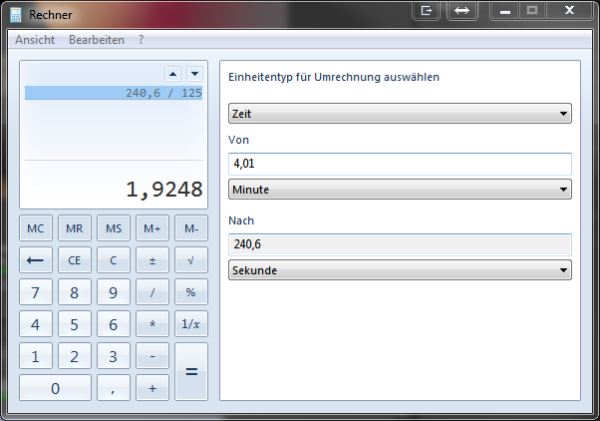
Demnach ist der Audio-Track 240,6 Sekunden lang. Die Zeit in Sekunden wird durch die Anzahl der Einzelbilder dividiert. Ein Einzelbild muss also 1,9248 Sekunden lang angezeigt werden, um den Audiotrack komplett mit dem vorhandenen Bildmaterial zu „füllen“. Das erste Bild wird in der Zeitleiste mit der Maus auf die vorher errechnete Länge „gezogen“. Alle anderen Bilder bleiben dabei aktiv und folgen dem Wert des ersten Bildes.
Überblendung der Einzelbilder
Ab hier ist zu überlegen, ob die Bilder miteinander überblendet werden sollen. Ohne Überblendung „hacken“ die Bilder einfach nur ins Auge. Ein kurzer weicher Übergang macht die Betrachtung etwas angenehmer. Ich habe deshalb die Bildlänge noch um etwa 0,8 Sekunden verlängert. Die Zeitverlängerung ist also die zeitliche Überlappung der Bilder.
Im ersten Bild wird mit dem Aufklapppfeil das darunter liegende Einstellungsmenü geöffnet. Unter dem Eintrag „Transformieren“ findet sich die Deckkraft-Einstellung der gewählten Ebene. Der Abspielkopf in der Zeitleiste steht auf Anfangsposition, wird zum rechten Ende der Ebene verschoben und dann um 0,8 Sekunden nach links zurückgeschoben. An dieser Position wird die Deckkraft mit der Raute auf 100% eingestellt. Der Abspielkopf wird dann nach rechts zum Ende geschoben und dort wird mit der Raute die Deckkraft mit 0% eingestellt.
Um diesen Vorgang nicht für 125 Dateien machen zu müssen, habe ich die Parameter-Einstellung „Deckkraft“ mit der Maus aktiviert und über Tastenkombination STRG+C kopiert. Dann habe ich alle Dateien ausgewählt und über STRG-V die kopierten Einstellungen in alle Ebenen eingefügt.
Um die Bilder im Clip zunächst im Verlauf gleichmäßig hintereinander erscheinen zu lassen: alle Bilder in der Zeitleiste von oben nach unten akltivieren, Rechtsklick auf das erste Bild, Auswahl Keyframe-Assistenten > Sequenzebenen und im Dialogfeld die Aktion bestätigen (Auswahlbox Überlappen inaktiv lassen). Damit werden die Bilder automatisch in Reihe absteigend von rechts oben nach links unten angezeigt.
Doch aufgrund der manuellen Zugabe von 0,8 Sekunden ist die Bildfolge länger als der Audiotrack.
Jetzt werden alle Bilder nochmal aktiviert und der Keyframe-Assistent wird nochmals bemüht und diesmal wird die Auswahlbox Überlappen aktiviert und der Wert 00:00:00:08 eingegeben, der sich auf die manuell geänderte Länge der Einzelbilder bezieht. Mit dem Unterschied, dass die Bilder nun um den Parameterwert nach links geschoben werden, um die gewünschte Überlappung für die Überblendung herzustellen.
Fehlerbehebung – Sortierfolge berichtigen
Werden die Einzelbilder am Anfang in verkehrter Reihenfolge angezeigt (von rechts unten nach links oben aufsteigend), die Aktion Keyframe-Assistenten > Sequenzebenen mit aktiver Auswahlbox Überlappen (ohne weiteren Parameter-Eintrag) wiederholen.
Dann die Aktion insgesamt wie beim ersten Durchgang wiederholen.
Fehlerbehebung – Audiospur hörbar machen
Der Clip kann im Moment noch nur ohne Audiospur abgespielt werden. Um die Audiospur hörbar zu machen, wird der Clip im Vorschaufeld gerendert. Erst danach ist auch der Ton zu hören.
Nach dem ersten Durchlauf erschien die Rohdatei schon wie geplant und erwartet.
Doch es fehlte noch das Salz in der Suppe: der Text.
Wie bei jedem „Film“ müsste das Video eigentlich ein Intro und ein Outro bekommen. Auf beides habe ich erstmal verzichtet. Zumal ich davon ausgehe, dass man sich sowas auch als Standardvorlage zusammenstricken kann, um es dann immer wieder in ein Video einzubauen. Statt dessen habe ich erstmal nur mit Text und Texteffekten rumprobiert.
Text einfügen
Das Kompositionsfenster wird aktiviert. Dann wird in der Programmmenüzeile das Textwerkzeug ausgewählt und irgendwo im Kompositionsfenster auf Fläche geklickt und Text geschrieben. Der Text ist im Zeichen-Fenster anpassbar. Die Position des Textcontainers wird mit dem Auswahl-Werkzeug [ V ] verändert.
Texteffekt hinzufügen
Nur statischer Text wirkt bei nur statischen Bildern ziemlich dröge. Das ist bei bewegten Bildern – oder besser: bei Filmen, in denen sich die Motive bewegen – schon wieder anders.
Statischer Text lässt sich durch eine Vielzahl von mitgelieferten Effekten aufpeppen. Um sich eine Übersicht zu verschaffen, wie ein Effekt auf Text wirkt, wird erst Adobe Bridge gestartet, dann in AfterEffects im Fenster Effekte und Vorgaben über das rechts oben angeordnete Aufklappmenü der Eintrag Vorgaben durchsuchen ausgewählt um dann wieder in die Bridge zurückzukehren, wo bereits der Vorgabenordner zur staunenden Ansicht angezeigt wird.
Texteffekt ändern
Je nach dem, wo und wie der Text erscheinen soll, wird dann Handarbeit nötig sein. Alle Pararameter finden sich innerhalb des Aufklappmenüs der Textebene. Wichtig ist, dass der Abspielkopf jeweils an der Stelle positioniert wird, an dem die Änderung stattfinden soll.
Soll z. B. der Text ähnlich wie die zuvor eingestellte Bildüberblendung erscheinen, wird am Anfang eine Raute auf 0%, ein Stück weiter nach rechts dann auf 100% und bis zum gewünschten sichtbaren Ende wieder auf 100% und die abschließende Ausbelendemarke mit der Raute auf 0% eingestellt. Bei viel Text gibt’s dann auch viel einzustellen …
Die maßgeblichen Parameter der von mir ausprobierten Texteffekte scheinen tatsächlich fixiert zu sein. Zumindest sind die in der Zeitleiste erscheinenden wesentlichen Einstellungsrauten ausgegraut was darauf hindeutet, dass da nix verändert werden kann. Das kann man aber wiederum mit der zeitabhängigen Deckkraft der Ebene genauso wie beim eigentlichen Text ändern.
Projekt als Videodatei rendern
Das Fenster der Renderliste öffnen und aus dem Projektfenster die Komposition dort reinziehen. Die Ausgabeparameter stehen standardmäßig auf verlustfrei. Für die Darstellung auf einer Website würde die dann entstehende Dateigröße allerdings deutlich zu üppig werden.
Ich habe mir deshalb eine eigene Rendervoreinstellung erstellt:
Im Aufklappmenü des Ausgabemoduls den Eintrag Vorlage erstellen auswählen. Die Vorlage habe ich web-video mit audio benannt und die Standardeinstellungen so belassen. Die Einstellungen selbst habe ich wie unter Bearbeiten folgt geändert:
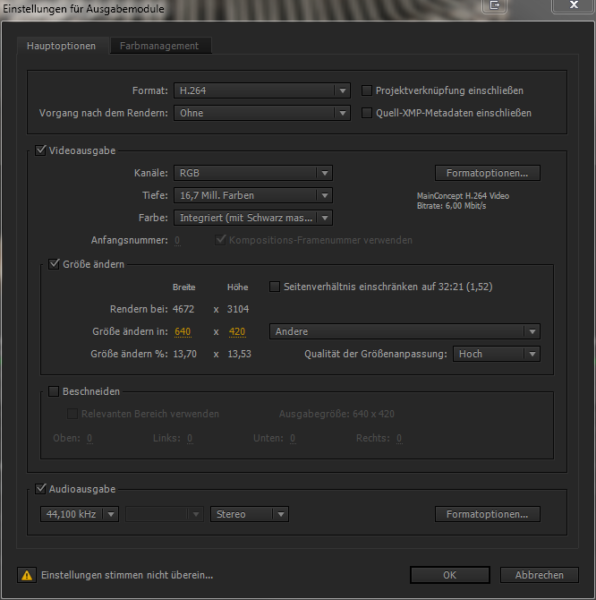
Die Formatoptionen der Videoausgabe sind wie folgt angepasst:

Die Formatoptionen der Audioausgabe sind wie folgt angepasst:
Das Ergebnis ist keinesfalls perfekt und es wurde dann auch noch eine Dateigröße von 45,7 MB erzeugt. Die ist noch zu groß für meine Website und ich musste die vom MediaEncoder abspecken lassen.
°ort °
In den Heiligen Hallen und meistens irgendwie immer irgendwo im Weg rumstehend …
°meinung °
Der Zufall hat es so gewollt. Ich hatte erst gar nicht daran gedacht, ein Pseudo-Timelapse-Video zu basteln. Der Gedanke kam mir erst, als ich die Bilder durchgesehen hatte.
Ich habe zwei Tage daran gebastelt, das Video so zu bauen, wie es jetzt oben zu sehen ist. Das Ding hat auch nur sowas wie Entwurfscharakter. Mehr auch nicht. Aber ich bin durch die Bastelei wieder ein Stück schlauer geworden. Und habe diesmal nicht den Fehler gemacht, mir den ganzen Firlefanz zu dokumentieren. Der könnte noch ma´l wichtig werden. Spätestens morgen habe ich das alles nämlich schon wieder vergesssen …
Und wie immer ist der Anfang am schwersten. Bis man die Intention der Programmierer, den Programmablauf, die grundlegenden und auch erst mal nur nötigsten Funktionen druafgezogen hat, vergeht schon mal ein Weilchen. Und nicht zu vergessen sind die aufgrund fehlerhafter Vorgehensweise gemachten Fehler, die einen Neuanfang erforderlich machten. Und das nicht nur einmal …
°nachtrag °
Soweit so gut.
°bilder °:
°bewegte bilder°
°navigation zu weiteren inhalten°
… man könnte auch Navigationshilfe drauf sagen. Ab hier geht’s irgendwie weiter …
















